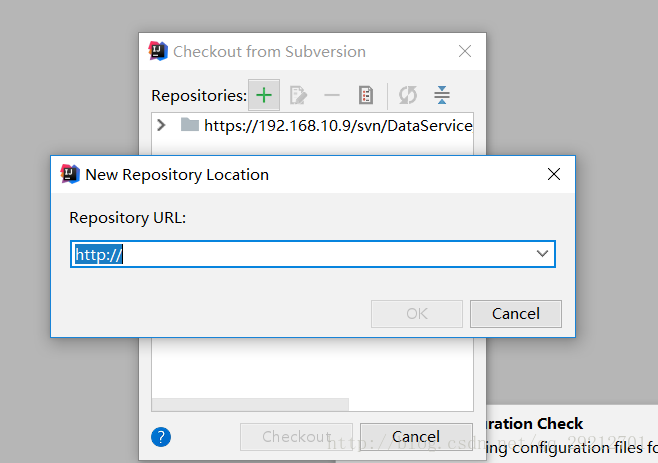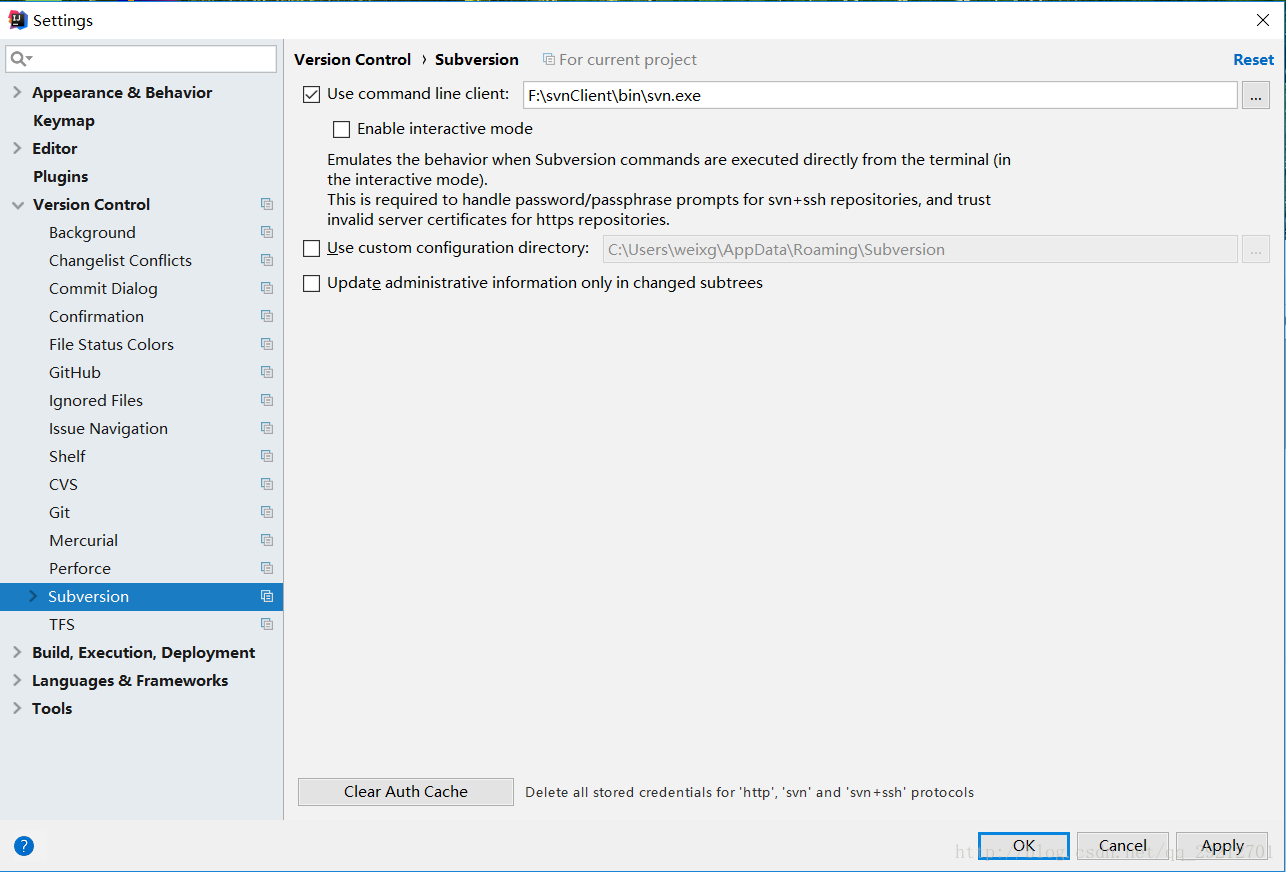IntelliJ IDEA 配置svn及使用
阿新 • • 發佈:2019-01-24
1.安裝svn客戶端
之前用myEcplise只需要外掛,現在IDEA需要先下載客戶端:
TortoiseSVN(小烏龜),下載後安裝 ,然後記住安裝路徑,我安裝的是64位的。
TortoiseSVN的下載地址 : https://tortoisesvn.net/downloads.html
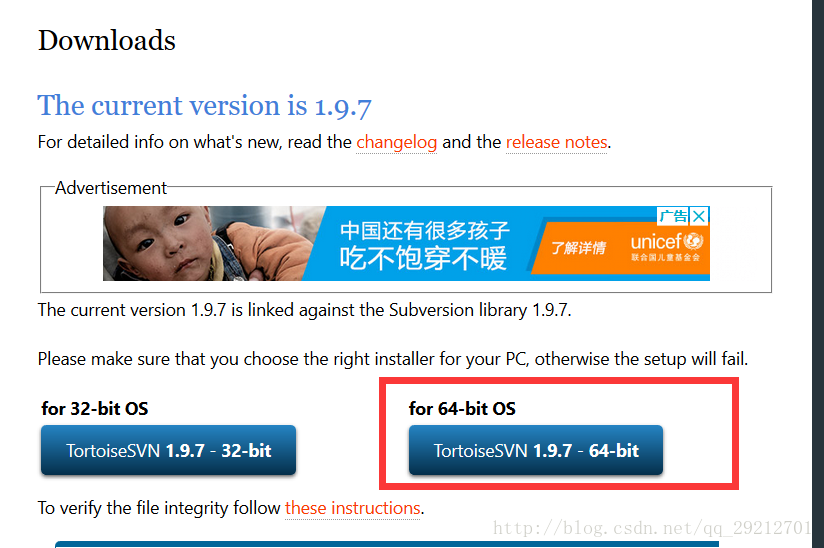
下載完成之後然後開始執行安裝svn

在勾選之前記得要安裝改路徑,例:F:\svnClient
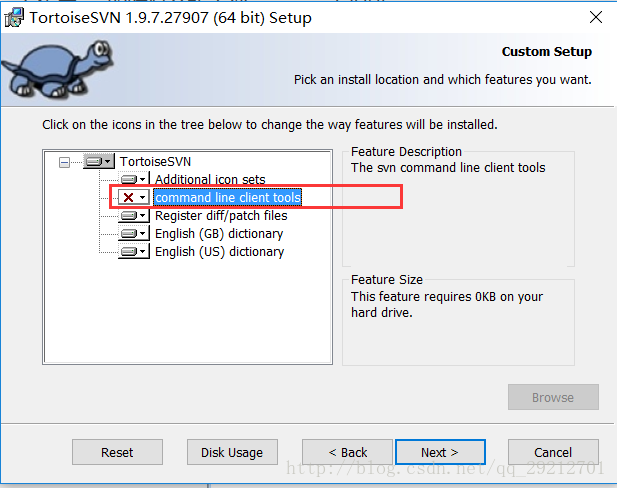
點選打叉項旁邊的展開三角,選擇第一個,點選確認,之後便是如圖:
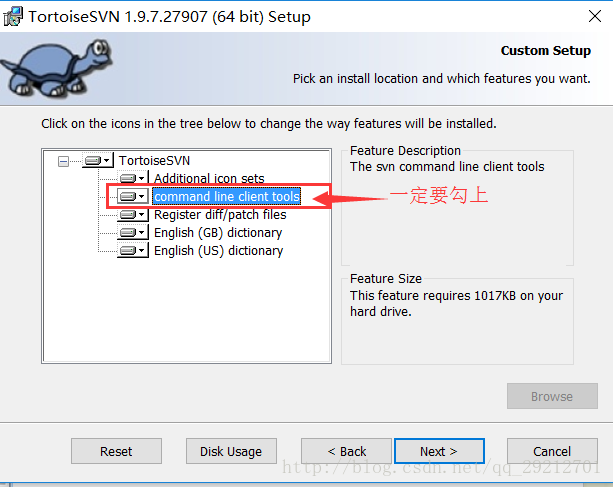
在安裝svn客戶端的時候一定要勾選,否則在idea上整合svn的時候會找不到 svn.exe 而報錯。
報錯資訊:
如果安裝時忘記勾選了的話,安裝包重新執行,選擇modify,然後勾選command line client tools項就行了。
2.在IDEA上配置
安裝好svn客戶端後,想啟用idea的SVN外掛還需要在idea配置一下,file - setting 按鈕開啟設定介面 或者(Ctrl + Alt + S)快捷鍵 ,如下圖所示:
點選OK.
重啟一下你的IntelliJ Idea,然後從svn庫中下載專案:
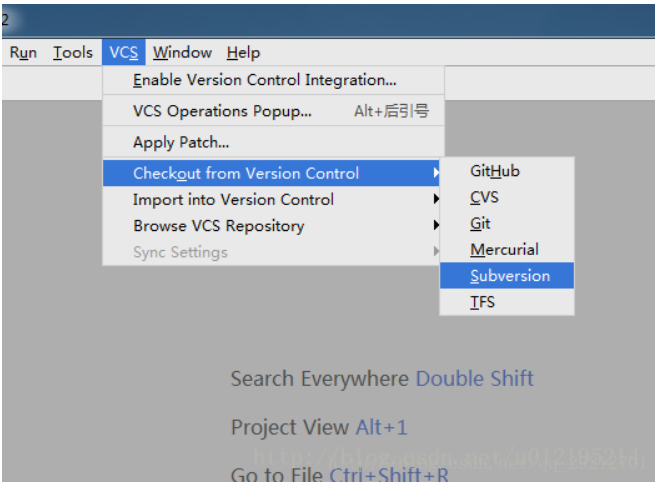
之後輸入專案的svn地址即可: